excel中科学计数法转正常显示方法详细步骤实例
来源:网络收集 点击: 时间:2024-05-09【导读】:
excel中科学计数法转正常显示方法详细步骤实例工具/原料moreexcel 电脑方法/步骤1/7分步阅读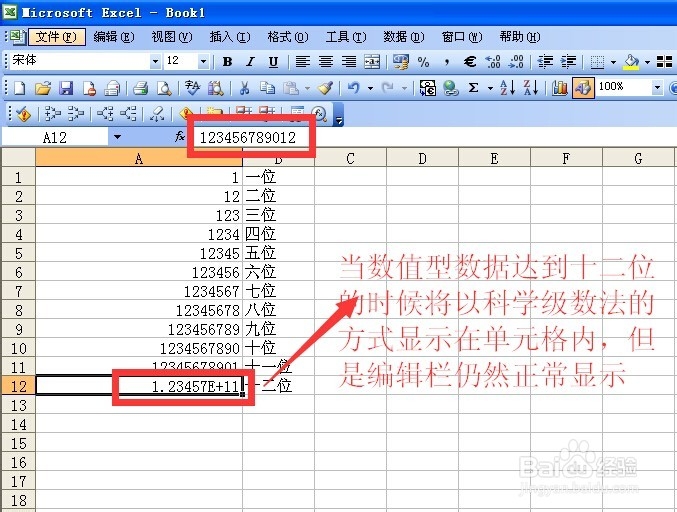 2/7
2/7 3/7
3/7 4/7
4/7 5/7
5/7 6/7
6/7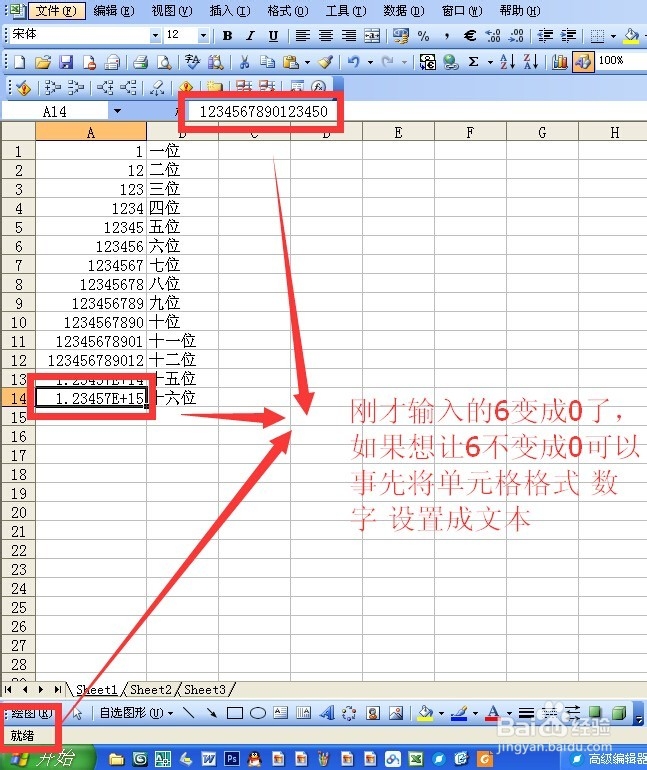 7/7
7/7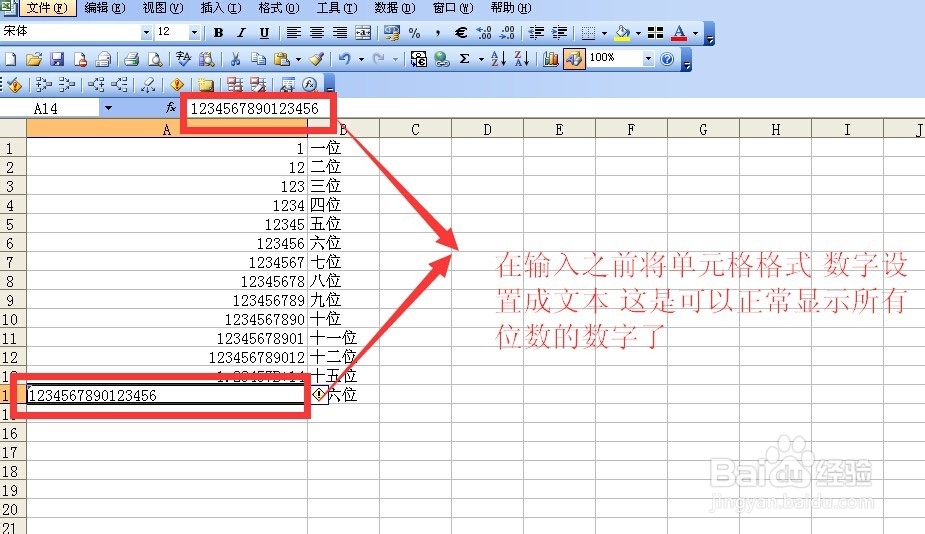 EXCEL
EXCEL
当数值型数据达到十二位的时候将以科学级数法的方式显示在单元格内,但是编辑栏仍然正常显示
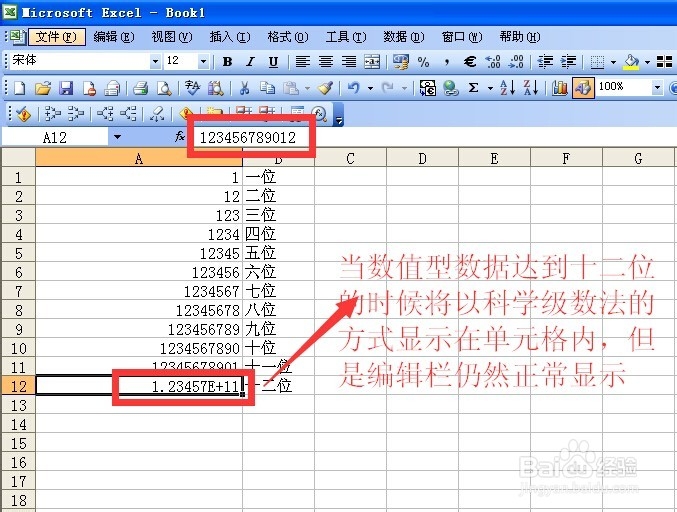 2/7
2/7右键单击a12单元格在弹出的菜单栏中选择设置单元格格式在单元格格式中点数字选项卡 点自定义 在类型中输入一个# 然后确定
 3/7
3/7设置完自定义#格式之后原来的科学计数法消失,显示为实际的12位数字
 4/7
4/7数值型数据最多能存储15位有效数字,如果超过15位,在右边的位数都会用0代替输入的数字
 5/7
5/7处于编辑状态的16位数,最后一位数是6,按回车6将变成0
 6/7
6/7刚才输入的6变成0了,如果想让6不变成0可以事先将单元格格式 数字 设置成文本
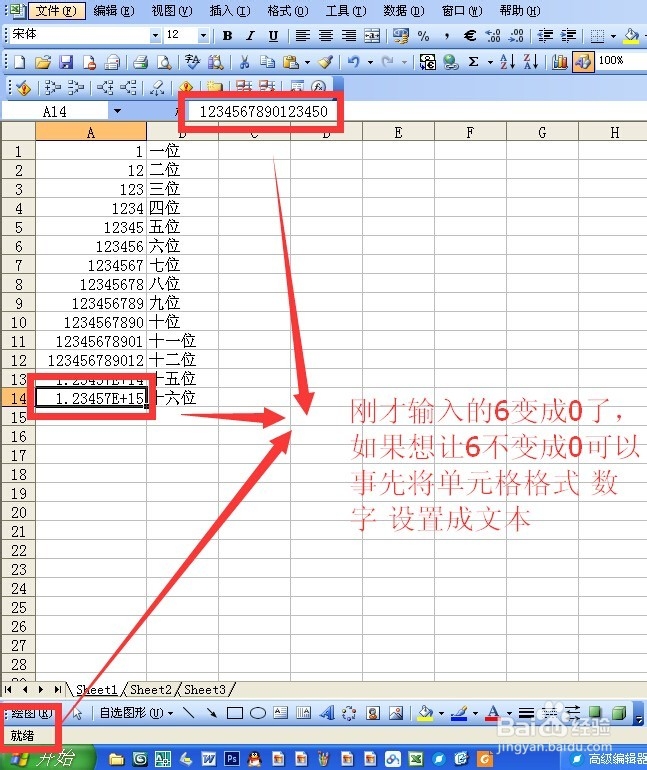 7/7
7/7在输入之前将单元格格式 数字设置成文本 这是可以正常显示所有位数的数字了
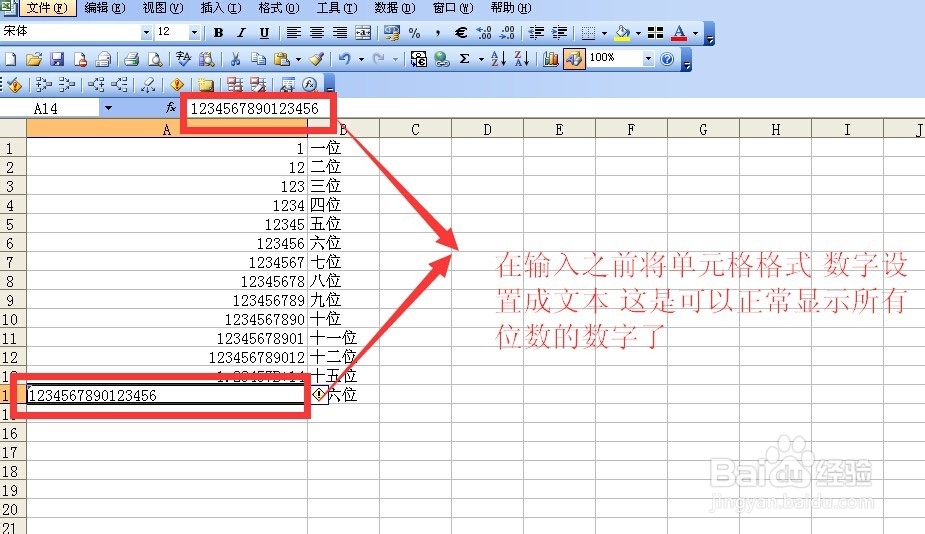 EXCEL
EXCEL 版权声明:
1、本文系转载,版权归原作者所有,旨在传递信息,不代表看本站的观点和立场。
2、本站仅提供信息发布平台,不承担相关法律责任。
3、若侵犯您的版权或隐私,请联系本站管理员删除。
4、文章链接:http://www.1haoku.cn/art_720339.html
上一篇:请勿遮挡听筒区域怎么关闭
下一篇:Excel表格如何取消高亮重复项
 订阅
订阅